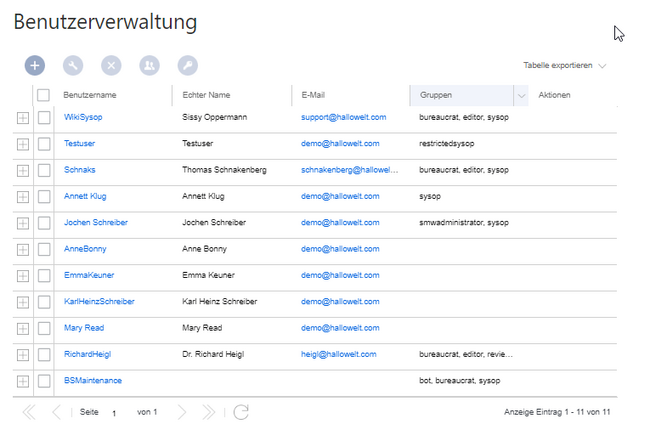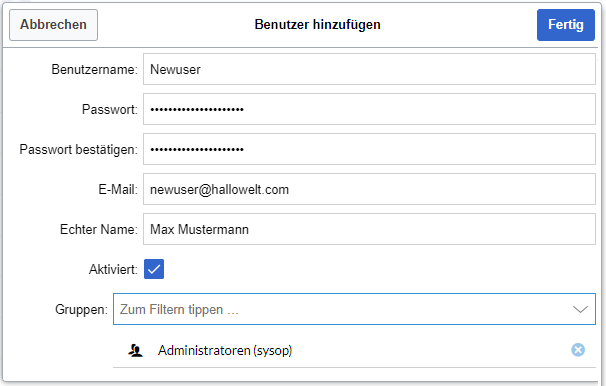Die Erweiterung BlueSpiceUserManager bietet eine visuelle Oberfläche zur Benutzerverwaltung.
Verwendung
Die Benutzerverwaltung ist im Menü Globale Aktionen unter Verwaltung > Benutzer oder durch direktes Navigieren zur Seite Spezial:Benutzerverwaltung aufrufbar.
Benutzer anlegen
Um neue Benutzer anzulegen, klicken Sie auf die Pluszeichen-Schaltfläche über der Benutzerliste. Dies öffnet einen Dialog, in dem Benutzerinformationen eingegeben werden können:
- Benutzername - muss im Wiki eindeutig sein (kein vorheriger Benutzer kann diesen Namen haben). Darf keine Sonderzeichen enthalten, z.B. "@".
- Passwort und Passwort bestätigen - das Passwort für den neuen Benutzer. Benutzer können später ihre Passwörter ändern.
- E-Mail - E-Mail-Adresse des Benutzers
- Echter Name - Der vollständige Name des Benutzers kann ein Duplikat des tatsächlichen Namens des vorhandenen Benutzers sein.
- Aktiviert - Steuert, ob dieser Benutzer auf das Wiki zugreifen kann.
- Gruppen - Liste der Gruppen, zu denen der Benutzer gehört. Es können mehrere Gruppen ausgewählt werden. Wenn einem Benutzerkonto keine Gruppe zugeordnet ist, dann gehört der Benutzer automatisch zur Gruppe "user".
Sobald alle Daten ausgefüllt sind, klicken Sie auf "Speichern", um den Benutzer zu erstellen.
Benutzer bearbeiten
Alle Werkzeuge zum Bearbeiten der Benutzer werden im Tabellenraster angezeigt, wenn Sie einen Benutzer aus der Liste auswählen. Auf alle diese Werkzeuge kann auch über die Schaltflächen über dem Raster zugreifen.
- Passwort ändern - angezeigt durch das Schlüsselsymbol. Verwenden Sie diese Option, um das Benutzerkennwort zurückzusetzen.
- Gruppen - angezeigt durch "Personen" -Symbol. Verwenden Sie diese Option, um Benutzergruppen zu ändern.
- Benutzer deaktivieren / aktivieren - angezeigt durch "Block" -Symbol. Verwenden Sie diese Option, um Benutzer vorübergehend zu deaktivieren. Dadurch wird der Benutzer daran gehindert, sich im Wiki anzumelden, ohne das Konto zu löschen. Verwenden Sie diese Option für bereits deaktivierte Benutzer, um den Benutzer zu aktivieren.
- Benutzer löschen - angezeigt durch ein "x" -Symbol. Dadurch wird der Benutzer vollständig gelöscht. Diese Aktion ist irreversibel.
Deaktivierte Benutzer anzeigen
Standardmäßig werden in der Liste nur aktivierte Benutzer angezeigt. Um deaktivierte Benutzer anzuzeigen, klicken Sie auf die Tabellenüberschrift (eine beliebige Spalte), wählen Sie Spalten und dann Aktiviert. Dadurch wird dem Raster die zusätzliche Spalte Aktiviert hinzugefügt. Klicken Sie nun auf die Überschrift dieser Spalte und wählen Sie Filter -> Show all deativated users.
Weiterführende Links